Canon PowerShot S120 Black – страница 5
Инструкция к Компактному Цифровому Фотоаппарату Canon PowerShot S120 Black
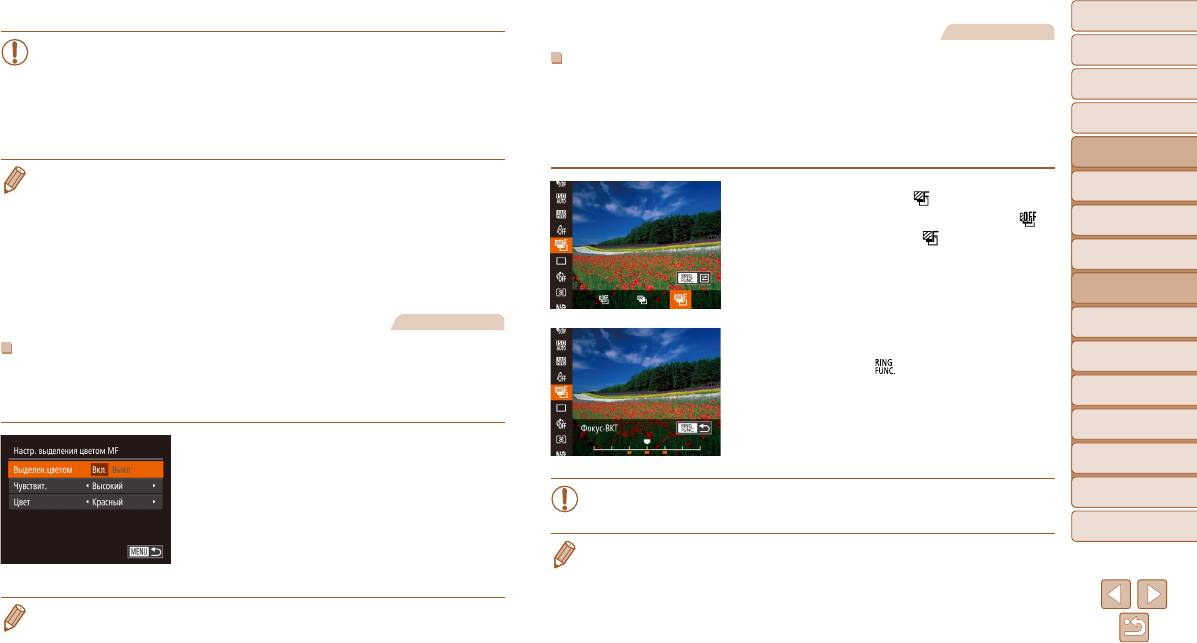
Обложка
Фотографии
• При ручной фокусировке для режима рамки автофокусировки (=
8 2 ) уста нав-
Перед использованием
ливается значение [1 точка], а для размера этой рамки (=
8 3 ) – значение
Фокусировочная вилка (режим «Фокус-BKT»)
Обычные операции
[Нормальная], и изменить данные настройки невозможно.
При каждой съемке производится съемка трех последовательных изображений, сначала
с камерой
• При использовании цифрового зума (=
3 6 ) или цифрового телеконвертера
с установленным вручную расстоянием фокусировки, затем с более дальним и более
(=
8 2 ) либо при использовании телевизора в качестве дисплея (=
172)
близким положениями фокусировки, заданными в предварительных настройках. Для
Основные операции
фокусировка возможна, но увеличенная область изображения не отображается.
расстояния от положения фокусировки, установленного пользователем, можно задать
Руководство по
одно из трех значений.
расширенным операциям
• Настройку фокусировки можно также произвести, поворачивая кольцо <y> (=
9 6 ).
Основные сведения
• Для более точной фокусировки попробуйте установить камеру на штатив, чтобы стаби ли-
1
о камере
1 Выберите значок [ ].
зировать ее.
Автоматический/гибридный
Нажмите кнопку <m>, выберите значок [ ]
• Чтобы скрыть или увеличить область увеличенного изображения, нажмите кнопку <n>
2
автоматический режим
и задайте требуемое значение для параметра [Зум точки MF] на вкладке [4] (=
2 5 ).
в меню, затем выберите [
] (=
2 4 ).
Другие режимы
• Чтобы отключить автоматическую точную настройку фокусировки при наполовину нажатой
3
съемки
кнопке спуска затвора, нажмите кнопку <n> и задайте для параметра [Безопасная MF]
4
Режим P
на вкладке [4] значение [Выкл.] (=
2 5 ).
Режимы Tv, Av,
Фотографии
5
M и C
2 Выполните настройку.
Режим
Простое определение области фокусировки (Выделение цветом MF)
6
Нажмите кнопку < >, затем выполните настройку
воспроизведения
Для упрощения ручной фокусировки края объектов, находящихся в фокусе, выделяются
кнопками <q><r> или диском <7>.
цветом. Можно настроить требуемые цвета и чувствительность (уровень) обнаружения
7
Функции Wi-Fi
контуров.
8
Меню настройки
1 Откройте экран настройки.
9
Принадлежности
Нажмите кнопку <n>, выберите пункт
[Настр. выделения цветом MF] на вкладке [4],
• Фокусировочная вилка доступна только в режиме [!] (=
8 8 ).
10
Приложение
затем выберите значение [Вкл.] (=
2 5 ).
• Серийная съемка (=
7 9 ) в этом режиме недоступна.
Алфавитный указатель
2 Выполните настройку.
• Экран настройки из шага 2 можно также открыть, нажав кнопку <n> на шаге 2
Выберите настраиваемый пункт меню, затем
из раздела «Съемка в режиме ручной фокусировки» (=
8 0 ).
выберите требуемое значение (=
2 6 ).
• Снимаются три кадра, независимо от значения, указанного в режиме [$] (=
3 9 ).
• В режиме [Обн. моргания] (=
5 0 ) эта функция доступна только для последнего кадра.
• Цвета, используемые для выделения цветом MF, не записываются на изображениях.
81
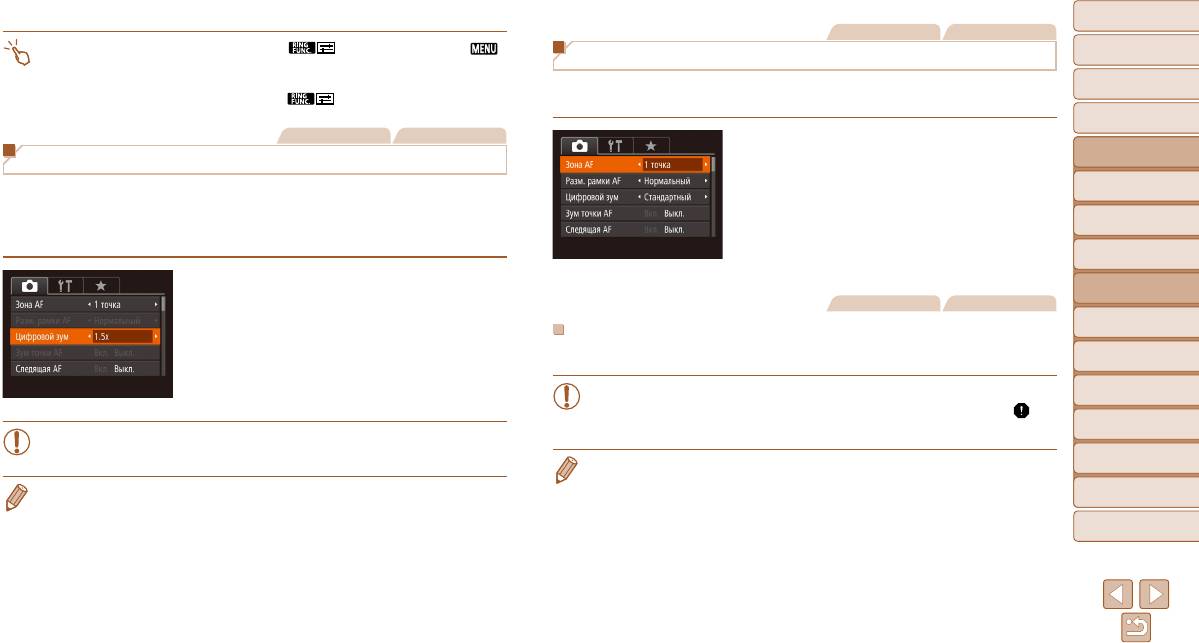
Обложка
Фотографии Видеофильмы
• Чтобы открыть экран из шага 2, можно нажать [ ] на экране из шага 1 или [ ]
Перед использованием
Изменение режима рамки автофокусировки
на экране ручной фокусировки (=
8 0 ).
• Этот параметр можно также настроить, нажимая или перетаскивая шкалу на экране
Обычные операции
Изменяйте режим рамки AF (автофокусировки) в соответствии с условиями съемки,
с камерой
из шага 2 для задания значения, затем нажав [
].
как указано ниже.
Основные операции
Фотографии Видеофильмы
Нажмите кнопку <n>, выберите пункт
Руководство по
Цифровой телеконвертер
расширенным операциям
[Зона AF] на вкладке [4], затем выберите
Основные сведения
Фокусное расстояние объектива можно увеличить приблизительно в 1,5 или 2,0 раза.
требуемый вариант (=
2 5 ).
1
о камере
Таким образом можно уменьшить сотрясение камеры, так как используется меньшая
Автоматический/гибридный
выдержка затвора, чем при зумировании (включая использование цифрового зума)
2
автоматический режим
до такого же коэффициента увеличения.
Другие режимы
3
съемки
Нажмите кнопку <n>, выберите пункт
4
Режим P
[Цифровой зум] на вкладке [4], затем
Фотографии Видеофильмы
Режимы Tv, Av,
выберите требуемый вариант (=
2 5 ).
5
M и C
1 точка
Изображение увеличивается, и на экране
Режим
Отображается одна рамка автофокусировки. Эффективно для надежной фокусировки.
отображается коэффициент зумирования.
6
воспроизведения
• Если при наполовину нажатой кнопке спуска затвора камера не может сфоку-
7
Функции Wi-Fi
сироваться, отображается желтая рамка автофокусировки со значком [
].
Обратите внимание, что увеличение точки автофокусировки
(=
4 9 )
невозможно.
8
Меню настройки
• Цифровой телеконвертер не может использоваться совместно с цифровым
зумом (=
3 6 ) или зумом точки автофокусировки (=
4 9 ).
Принадлежности
• Для получения кадров с объектами на краю или в углу кадра сначала направьте камеру так,
9
чтобы захватить объект в рамку автофокусировки, затем нажмите кнопку спуска затвора
• При использовании коэффициентов [1.5x] и [2.0x] фокусные расстояния составляют 36,0 –
10
Приложение
наполовину и удерживайте ее нажатой. Продолжая удерживать кнопку спуска затвора напо-
180,0 мм и 48,0 – 240,0 мм соответственно (в пересчете на 35-миллиметровый эквивалент).
ловину нажатой, требуемым образом измените композицию кадра и полностью нажмите
• Выдержка затвора может быть одинаковой как при полном перемещении рычага зумирования
Алфавитный указатель
кнопку спуска затвора (Фиксация фокусировки).
в направлении <i> для перехода в положение максимального телефото, так и при зуми-
ровании для увеличения объекта до такого же размера после выполнения шага 2 раздела
«Дополнительное увеличение объектов (Цифровой зум)» (=
3 6 ).
82
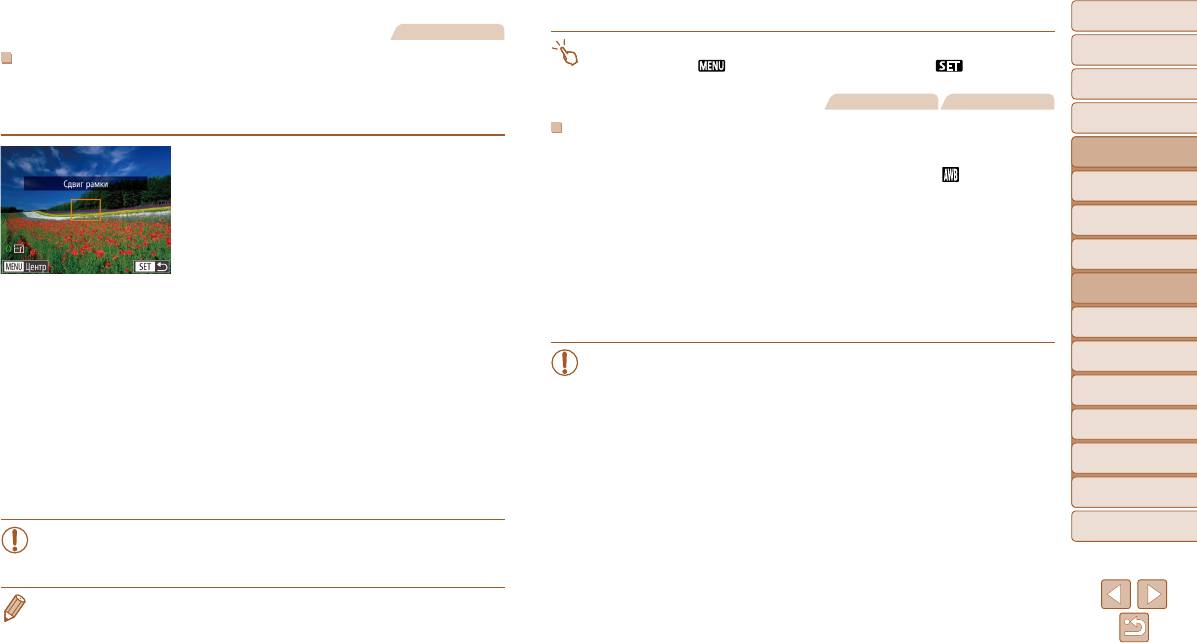
Обложка
Фотографии
• На экране из шага 1 можно также восстанавливать исходное положение рамки автофоку-
Перед использованием
Перемещение рамок автофокусировки и изменение их размера
сировки, нажимая [
], или выйти из режима настройки, нажав [ ].
Обычные операции
(1 точка)
с камерой
Если требуется изменить положение или размер рамки автофокусировки, установите
Фотографии Видеофильмы
Основные операции
для рамки автофокусировки режим [1 точка].
AiAF лица
Руководство по
• Распознаются лица людей, затем производится фокусировка, настраиваются экспо-
расширенным операциям
1 Переместите рамку автофокусировки.
зиция (только оценочный замер) и баланс белого (только режим [ ]).
Нажмите экран. В нажатом месте отображается
Основные сведения
1
о камере
оранжевая рамка автофокусировки (тактильная
• После наведения камеры на объект вокруг лица, определенного камерой в качестве
автофокусировка).
главного объекта, отображается белая рамка, а вокруг остальных определенных лиц
Автоматический/гибридный
2
автоматический режим
Рамку автофокусировки можно перемещать,
могут отображаться не более двух серых рамок.
Другие режимы
поворачивая диск <7>, а с помощью кнопок
• Когда камера обнаруживает перемещения, рамки в определенных пределах следуют
3
съемки
<o><p><q><r> можно точно настраивать
за перемещением объектов.
ее положение.
4
Режим P
• После того, как будет наполовину нажата кнопка спуска затвора, вокруг лиц, находя-
Чтобы вернуть рамку автофокусировки в исход-
щихся в фокусе, отображается до 9 зеленых рамок.
Режимы Tv, Av,
ное положение в центре экрана, нажмите кнопку
5
M и C
<n>.
Режим
• Если лица не обнаружены или отображаются только серые рамки (белая рамка
6
воспроизведения
2 Измените размер рамки
отсутствует), при нажатии кнопки спуска затвора наполовину в областях, находя-
щихся в фокусе, отображается до 9 зеленых рамок.
7
Функции Wi-Fi
автофокусировки.
Чтобы уменьшить размер рамки автофокусировки,
• Если лица не обнаружены, а для параметра «Следящая AF» (=
8 4 ) задано
Меню настройки
поверните кольцо <y>. Поверните его еще раз,
значение [Вкл.], при наполовину нажатой кнопке спуска затвора рамка авто-
8
чтобы восстановить исходный размер рамки.
фокусировки отображается в центре экрана.
• Примеры лиц, определение которых невозможно:
9
Принадлежности
3 Завершите процесс настройки.
-объекты, расположенные слишком далеко или очень близко;
10
Приложение
Нажмите кнопку <m>.
-темные или светлые объекты;
-лица, повернутые в профиль, под углом или частично скрытые.
Алфавитный указатель
• При использовании цифрового зума (=
3 6 ), цифрового телеконвертера
• Камера может неправильно интерпретировать некоторые объекты как лица.
(=
8 2 ) или режима ручной фокусировки (=
8 0 ) рамки автофокусировки
• Если при наполовину нажатой кнопке спуска затвора камера не может сфоку-
отображаются с нормальным размером.
сироваться, никакие рамки автофокусировки не отображаются.
• Рамку точечного замера можно также связать с рамкой автофокусировки (=
7 2 ).
• Размер рамки автофокусировки можно также настроить, нажав кнопку <n> и выбрав
пункт [Разм. рамки AF] на вкладке [4].
83
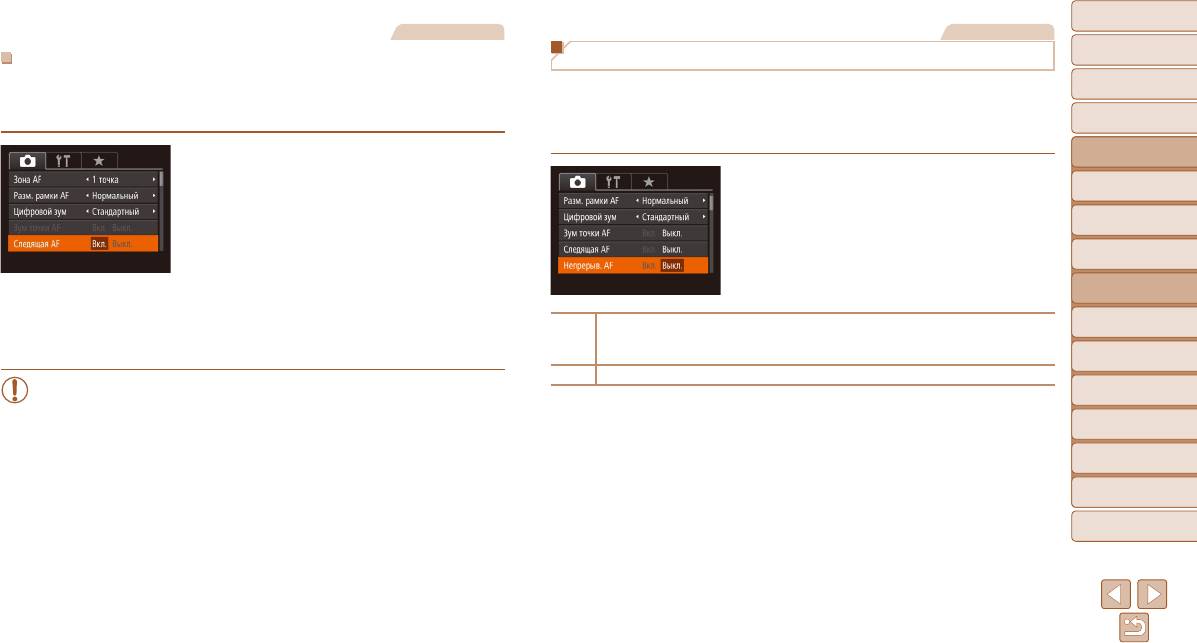
Обложка
Фотографии
Фотографии
Перед использованием
Изменение настройки фокусировки
Съемка в режиме следящей автофокусировки
Обычные операции
Этот режим позволяет не пропустить удобный момент при съемке движущихся объектов,
Можно изменить настройку камеры по умолчанию в отношении непрерывной фокуси ровки
с камерой
так как при наполовину нажатой кнопке спуска затвора камера непрерывно фокуси ру-
на объекты, на которые она направлена, даже если кнопка спуска затвора не нажата.
ется на объект и настраивает экспозицию.
Основные операции
Вместо этого можно задать, чтобы камера производила фокусировку только в момент,
когда наполовину нажимается кнопка спуска затвора.
Руководство по
1 Выполните настройку.
расширенным операциям
Нажмите кнопку <n>, выберите пункт
Нажмите кнопку <n>, выберите пункт
Основные сведения
1
о камере
[Следящая AF] на вкладке [4], затем выберите
[Непрерыв. AF] на вкладке [4], затем выберите
Автоматический/гибридный
значение [Вкл.] (=
2 5 ).
значение [Выкл.] (=
2 5 ).
2
автоматический режим
2 Сфокусируйтесь.
Другие режимы
3
съемки
Пока кнопка спуска затвора удерживается
наполовину нажатой, производится постоянная
4
Режим P
настройка фокусировки и экспозиции для
Режимы Tv, Av,
области внутри отображаемой синей рамки
Позволяет не пропустить неожиданно возникшую возможность снять удачный кадр, так
5
M и C
Вкл.
как камера постоянно фокусируется на объекты, пока не будет наполовину нажата кнопка
автофокусировки.
Режим
спуска затвора.
6
воспроизведения
Выкл. Экономит заряд аккумулятора, так как камера не производит непрерывную фокусировку.
• В некоторых условиях съемки фокусировка может быть невозможна.
7
Функции Wi-Fi
• В условиях недостаточной освещенности при наполовину нажатой кнопке спуска
затвора следящая автофокусировка может не включиться (цвет рамок авто фо-
8
Меню настройки
ку сировки не изменяется на синий). В таком случае фокусировка и экспозиция
устанавливаются в соответствии с заданным режимом рамки автофокусировки.
9
Принадлежности
• Если не удается получить правильную экспозицию, значения выдержки затвора
и величины диафрагмы отображаются оранжевым цветом. Отпустите кнопку
10
Приложение
спуска затвора, затем снова наполовину нажмите ее.
• Съемка с фиксацией автофокусировки недоступна.
Алфавитный указатель
• Пункт [Зум точки AF] на вкладке [4] недоступен.
• Недоступно при использовании таймера автоспуска (=
3 8 ).
84
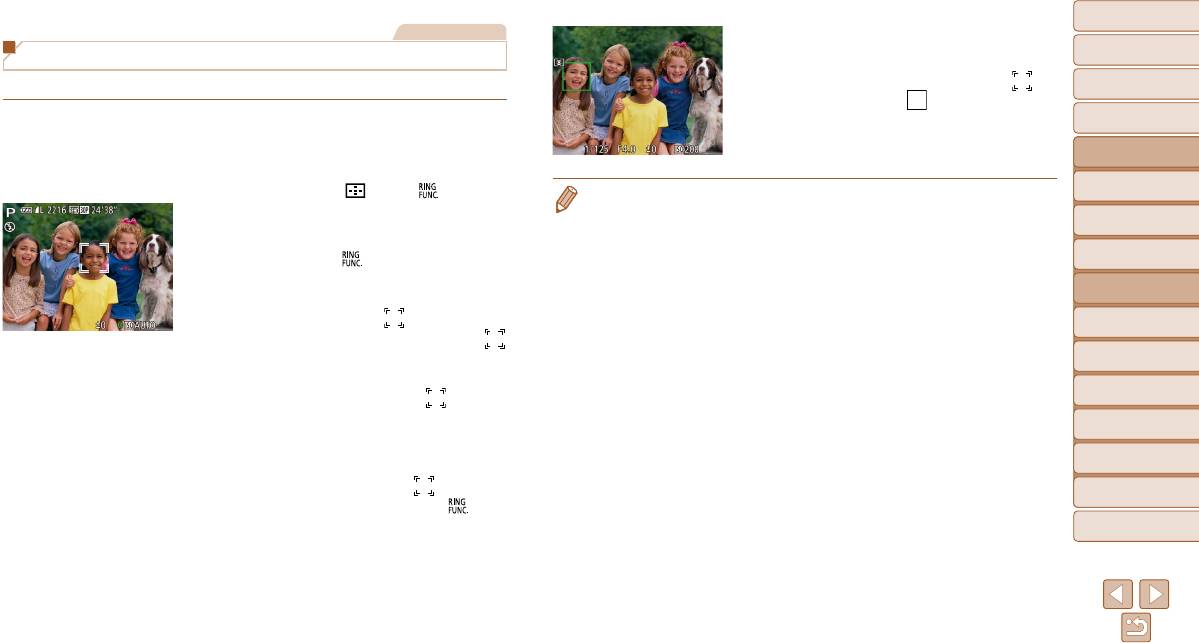
Обложка
Фотографии
4 Произведите съемку.
Перед использованием
Выбор человека для фокусировки (Выбор лица)
Нажмите наполовину кнопку спуска затвора.
После завершения фокусировки рамка [
]
Обычные операции
Можно производить съемку после выбора фокусировки на лицо конкретного человека.
с камерой
изменяется на рамку [
].
Для съемки полностью нажмите кнопку спуска
Основные операции
1 Подготовьте камеру для выбора лица.
затвора.
Руководство по
Установите для параметра «Зона AF» значение
расширенным операциям
[AiAF лица] (=
8 3 ).
Основные сведения
Назначьте функцию [ ] кнопке < > (=
9 9 ).
• Если для параметра [Идентиф. лица] задано значение [Вкл.], никакие имена обнару женных
1
о камере
зарегистрированных людей не отображаются, когда для фокусировки выбрано другое неза-
Автоматический/гибридный
2 Перейдите в режим «Выбор лица».
регистрированное лицо. Однако их имена будут записаны в фотографии (=
4 1 ).
2
автоматический режим
Направьте камеру на лицо требуемого человека
Другие режимы
и нажмите кнопку <
>.
3
съемки
После появления индикации [Выбор лица: Вкл.]
4
Режим P
вокруг лица, определенного как главный объект,
отображается рамка лица [
].
Режимы Tv, Av,
5
M и C
Даже если этот объект двигается, рамка лица [ ]
Режим
в определенных пределах будет перемещаться
6
воспроизведения
вслед за объектом.
Если лицо не обнаружено, рамка [ ]
7
Функции Wi-Fi
не отобра жается.
8
Меню настройки
3 Выберите лицо, на которое требуется
сфокусироваться.
9
Принадлежности
Для переключения рамки лица [ ] на другое
10
Приложение
обнаруженное лицо нажмите кнопку <
>.
После того как рамка лица была последовательно
Алфавитный указатель
переключена на все обнаруженные лица, отобра-
жается сообщение [Выбор лица: Выкл.] и снова
отображается экран заданного режима рамки
автофокусировки.
85
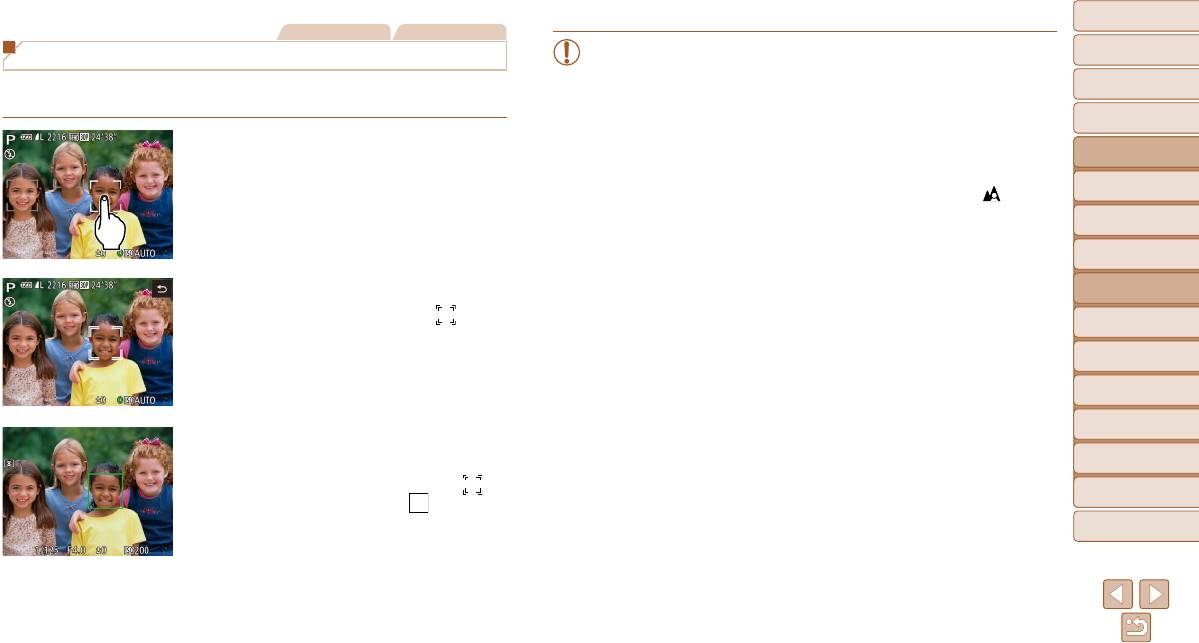
Обложка
Фотографии Видеофильмы
• Если не требуется, чтобы при нажатии экрана производилась съемка, убедитесь,
Перед использованием
Выбор объектов для фокусировки (Тактильный АФ)
что режим [Съем. при кас.] отключен. Нажмите кнопку <n>, выберите
Обычные операции
Можно производить съемку после выбора фокусировки на лицо конкретного человека
пункт [Съем. при кас.] на вкладке [4], затем выберите значение [Выкл.]
с камерой
или на другой объект.
(=
2 5 ).
• Сопровождение может оказаться невозможным, если объект слишком малень-
Основные операции
кий или движется слишком быстро либо если недостаточна контрастность
1 Установите для параметра «Зона AF»
Руководство по
объекта на фоне заднего плана.
расширенным операциям
значение [AiAF лица] (=
8 3 ).
• Даже если съемка производится в режиме [e] (=
8 0 ), при нажатии экрана
Основные сведения
2 Выберите лицо человека или другой
для задания места фокусировки камера переключается в режим [ ].
1
о камере
объект для фокусировки.
• Если для параметра [Идентиф. лица] задано значение [Вкл.], при обнаружении
Автоматический/гибридный
2
автоматический режим
Прикоснитесь к объекту или человеку на экране.
зарегистрированных людей их имена не отображаются на экране, но записы-
ваются на фотографиях (=
4 1 ). Однако имя будет отображаться, если объект,
Другие режимы
3
съемки
выбранный для фокусировки, совпадает с человеком, определенным функцией
идентификации лица.
При обнаружении объекта камера подает звуко-
4
Режим P
вой сигнал, и отображается значок [
]. Фоку-
Режимы Tv, Av,
5
си ровка поддерживается даже при переме щении
M и C
объекта.
Режим
6
воспроизведения
Для отмены тактильной автофокусировки
нажмите [^].
7
Функции Wi-Fi
8
Меню настройки
3 Произведите съемку.
Принадлежности
Нажмите наполовину кнопку спуска затвора.
9
После завершения фокусировки рамка [
]
10
Приложение
изменяется на зеленую рамку [
].
Для съемки полностью нажмите кнопку спуска
Алфавитный указатель
затвора.
86
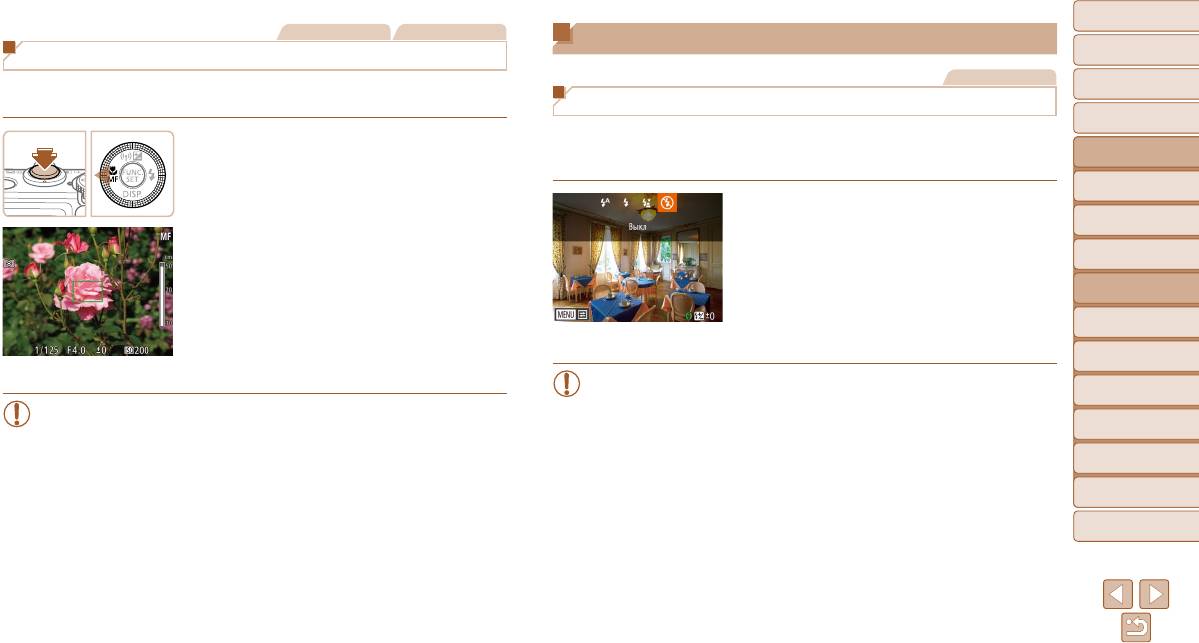
Обложка
Фотографии Видеофильмы
Вспышка
Перед использованием
Съемка с фиксацией автофокусировки
Фотографии
Обычные операции
Можно зафиксировать фокусировку. После фиксации фокусировки положение фоку-
с камерой
сировки не изменяется, даже если убрать палец с кнопки спуска затвора.
Изменение режима вспышки
Основные операции
Режим вспышки можно изменить в соответствии со снимаемым сюжетом. Подробные
1 Зафиксируйте фокусировку.
Руководство по
сведения о радиусе действия вспышки см. в разделе «Радиус действия вспышки»
расширенным операциям
При наполовину нажатой кнопке спуска затвора
(=
206).
Основные сведения
нажмите кнопку <q>.
1
о камере
1 Поднимите вспышку.
Автоматический/гибридный
2
автоматический режим
Переместите переключатель <h>.
Фокусировка фиксируется, и отображаются
Другие режимы
значок [f] и индикатор ручной фокусировки.
2 Выполните настройку.
3
съемки
Чтобы отменить фиксацию фокусировки, удержи-
Нажмите кнопку <r>, выберите режим работы
4
Режим P
вайте кнопку спуска затвора наполовину нажатой
вспышки (кнопками <q><r> или диском <7>),
и снова нажмите кнопку <q>.
затем нажмите кнопку <m>.
Режимы Tv, Av,
5
M и C
Отображается настроенное значение.
2 Выберите композицию кадра
Режим
6
воспроизведения
и произведите съемку.
• Экран настройки невозможно открыть нажатием кнопки <r>, если вспышка
убрана. Переместите переключатель <h>, чтобы поднять вспышку, затем
7
Функции Wi-Fi
• Не может использоваться с функцией съемки при касании (=
3 9 ).
настройте параметр.
8
Меню настройки
9
Принадлежности
10
Приложение
Алфавитный указатель
87
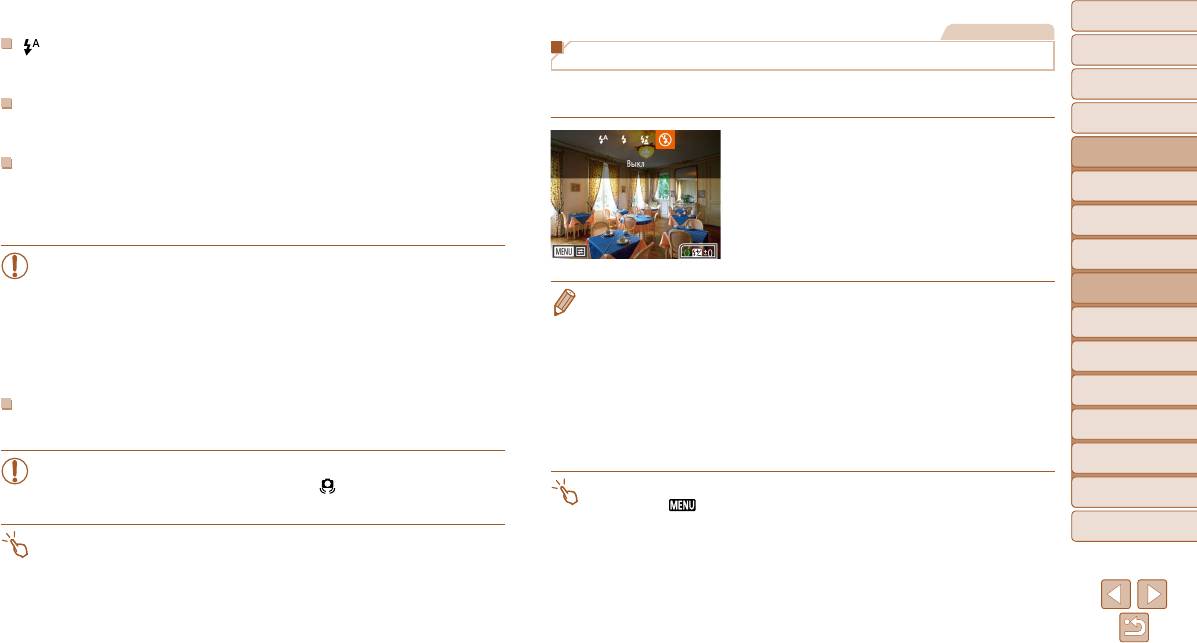
Обложка
Фотографии
[ ] Авто
Перед использованием
Настройка компенсации экспозиции при съемке со вспышкой
Срабатывает автоматически при недостаточной освещенности.
Обычные операции
Как и в случае обычной компенсации экспозиции (=
7 0 ), при съемке со вспышкой
с камерой
можно настраивать экспозицию в диапазоне от –2 до +2 ступеней с шагом 1/3 ступени.
[h] Вкл.
Основные операции
Срабатывает для каждого кадра.
Поднимите вспышку, нажмите кнопку <r> и сразу
Руководство по
расширенным операциям
[Z] Замедл. синхр.
же поверните кольцо <y> для выбора уровня
Основные сведения
Срабатывает для освещения основного объекта (например, людей), при этом устанав-
компенсации, затем нажмите кнопку <
m
>.
1
о камере
ли вается длительная выдержка затвора для съемки заднего плана, находящегося вне
Отображается заданный уровень коррекции.
Автоматический/гибридный
зоны действия вспышки.
2
автоматический режим
Другие режимы
• В режиме [Z] установите камеру на штатив или примите другие меры для
3
съемки
сохранения неподвижности камеры и исключения ее сотрясения. Кроме того,
Режим P
при использовании штатива или других способов закрепления камеры следует
• В случае опасности передержки камера во время съемки со вспышкой автоматически
4
задать для параметра [Режим IS] значение [Выкл.] (=
9 1 ).
настраивает выдержку затвора или величину диафрагмы, чтобы уменьшить выцветание
Режимы Tv, Av,
ярких участков и обеспечить оптимальную экспозицию кадра. Однако можно отключить
5
M и C
• В режиме [Z] даже после срабатывания вспышки главный объект не должен
двигаться до тех пор, пока не прекратится подача звукового сигнала срабаты-
автоматическую настройку выдержки затвора и величины диафрагмы, открыв меню MENU
Режим
(=
2 5 ) и выбрав на вкладке [4] пункты [Настройка вспышки] ► [Безопасная FE] ►
6
воспроизведения
вания затвора.
[Выкл].
Функции Wi-Fi
• Также можно настроить компенсацию экспозиции при съемке со вспышкой, открыв меню
7
[!] Выкл.
MENU (=
2 5 ) и выбрав на вкладке [4] пункты [Настройка вспышки] ► [Комп.эксп.всп.].
Меню настройки
Для съемки без вспышки.
• При поднятой вспышке экран [Настройка вспышки] меню MENU (=
2 5 ) можно также
8
открыть, нажав кнопку <r>, затем сразу же нажав кнопку <n>.
• Если в условиях недостаточной освещенности при наполовину нажатой кнопке
9
Принадлежности
спуска затвора отображается мигающий значок [
], установите камеру на штатив
• Экран [Настройка вспышки] меню MENU (=
2 5 ) можно также открыть, нажав кнопку <r>,
10
Приложение
или примите другие меры по обеспечению неподвижности камеры.
затем нажав [
].
Алфавитный указатель
• Настройку можно также произвести, нажав кнопку <r>, нажав требуемый вариант, затем
нажав его еще раз.
88
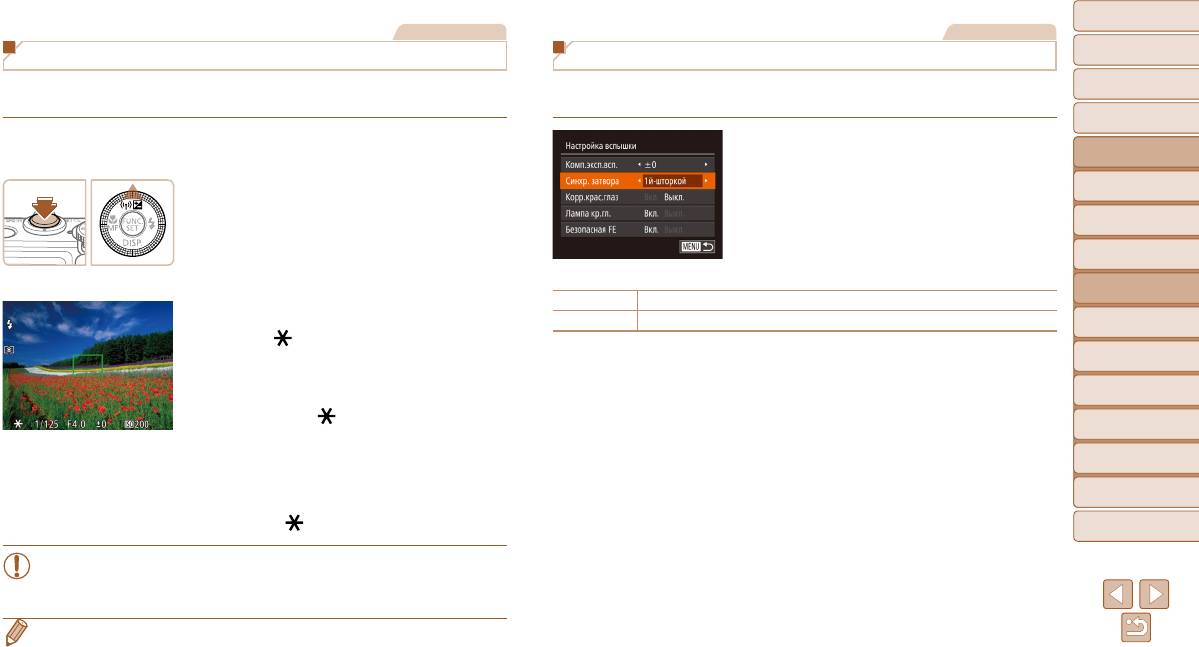
Обложка
Фотографии
Фотографии
Перед использованием
Фиксация экспозиции при съемке со вспышкой
Изменение момента срабатывания вспышки
Обычные операции
Так же как и в случае фиксации автоэкспозиции (=
7 1 ), можно зафиксировать экспо-
Изменение синхронизации срабатывания вспышки и затвора производится следующим
с камерой
зицию при съемке со вспышкой.
образом.
Основные операции
1 Поднимите вспышку и установите для
1 Откройте экран настройки.
Руководство по
расширенным операциям
нее режим [h] (=
8 7 ).
Нажмите кнопку <n>, выберите пункт
Основные сведения
[Настройка вспышки] на вкладке [4], затем
1
2
Зафиксируйте экспозицию при съемке
о камере
нажмите кнопку <m> (=
2 5 ).
со вспышкой.
Автоматический/гибридный
2
автоматический режим
Наведите камеру на объект, который требуется
2 Выполните настройку.
Другие режимы
снять с зафиксированной экспозицией. При
Выберите пункт [Синхр. затвора], затем выберите
3
съемки
наполовину нажатой кнопке спуска затвора
требуемое значение (=
2 6 ).
нажмите кнопку <o>.
4
Режим P
1й-шторкой Вспышка срабатывает сразу после открытия затвора.
Срабатывает вспышка, и после появления
Режимы Tv, Av,
2й-шторкой Вспышка срабатывает непосредственно перед закрытием затвора.
5
M и C
значка [
] мощность вспышки будет сохранена.
Режим
Чтобы отменить фиксацию экспозиции при
6
воспроизведения
съемке со вспышкой, отпустите кнопку спуска
затвора и снова нажмите кнопку <
o
>. В этом
7
Функции Wi-Fi
случае значок [
] больше не отображается.
8
Меню настройки
3 Выберите композицию кадра
Принадлежности
и произведите съемку.
9
После съемки первого кадра фиксация экспо-
10
Приложение
зиции при съемке со вспышкой отменяется
и значок [
] больше не отображается.
Алфавитный указатель
• Фиксация FE не может использоваться в режиме съемки при касании (=
3 9 )
или режиме тактильной автофокусировки (=
8 6 ), так как при нажатии экрана
фиксация FE отменяется.
• FE: экспозиция при съемке со вспышкой
89
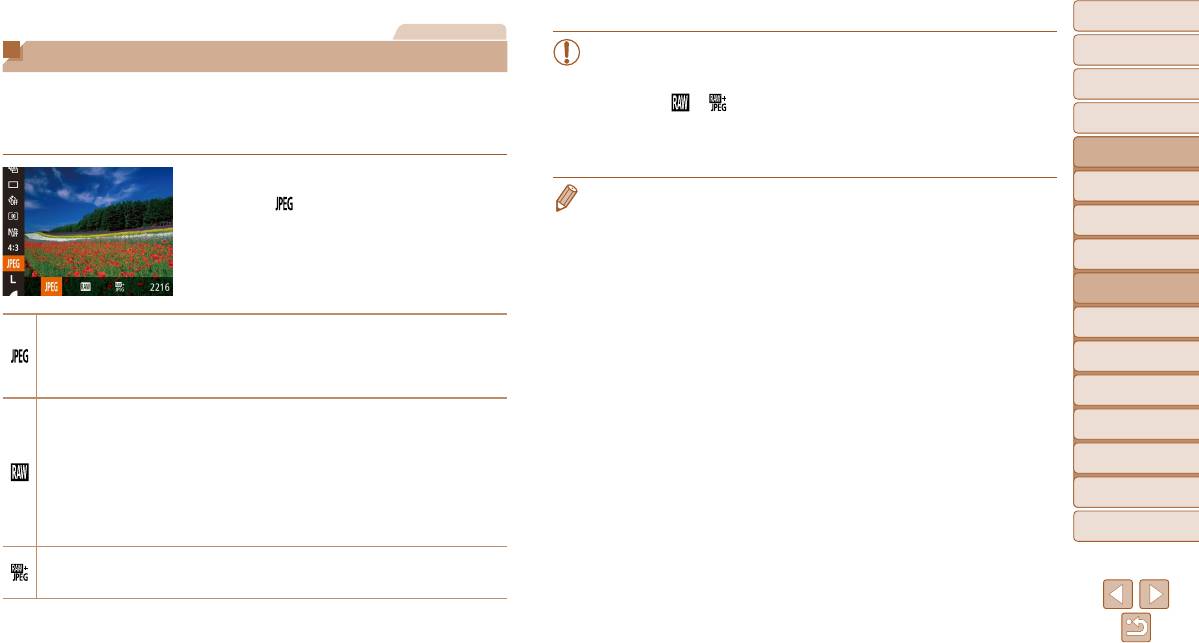
Обложка
Фотографии
• Для передачи изображений RAW (или совместно записанных изображений RAW
Перед использованием
Съемка изображений RAW
и JPEG) в компьютер обязательно используйте специальное программное
Обычные операции
Изображения RAW – это необработанные данные, записанные в целом без потери
обеспечение (=
173).
с камерой
качества изображения из-за внутренней обработки изображения в камере. Для требуемой
• В режимах [ ] и [ ] для цифрового зума (=
3 6 ), штампов даты (=
4 0 )
настройки изображений RAW с минимальной потерей качества используйте программу
и уменьшения эффекта «красных глаз» (=
4 7 ) устанавливается значение
Основные операции
Digital Photo Professional (=
173).
[Выкл.]. Кроме того, невозможно задать уровень шумоподавления (=
7 3 ),
Руководство по
настройки i-Contrast (=
7 4 ) и Мои цвета (=
7 8 ).
расширенным операциям
Основные сведения
Нажмите кнопку <m>, выберите в меню
• Файлы изображений JPEG имеют расширение «.JPG», а файлы изображений
1
о камере
значок [
], затем выберите требуемый
RAW – расширение «.CR2»
Автоматический/гибридный
вариант (=
2 4 ).
2
автоматический режим
Другие режимы
3
съемки
4
Режим P
Режимы Tv, Av,
Запись изображений JPEG. Изображения JPEG обрабатываются в камере для получения
5
M и C
оптимального качества изображения и сжимаются для уменьшения размера файла. Однако
Режим
процесс сжатия необратим, и восстановление исходного необработанного состояния изобра-
6
воспроизведения
жений невозможно. Обработка изображения может также приводить к некоторой потере
качества.
7
Функции Wi-Fi
Запись изображений RAW. Изображения RAW – это необработанные данные, записанные
в целом без потери качества изображения из-за обработки изображения в камере. Эти данные
8
Меню настройки
не могут в необработанном виде использоваться для просмотра на компьютере или печати.
Сначала необходимо с помощью программного обеспечения (Digital Photo Professional) прео-
9
Принадлежности
бразовать изображения в обычные файлы JPEG или TIFF. Изображения можно настраивать
с минимальной потерей качества.
10
Приложение
Подробные сведения о разрешении и количестве изображений, которые могут поместиться
на карту, см. в разделе «Количество снимков формата 4:3, которые можно записать на карту
Алфавитный указатель
памяти» (=
205).
Для каждого кадра записываются два изображения, RAW и JPEG.
Изображения JPEG можно просматривать на компьютере или печатать без использования
программного обеспечения.
90
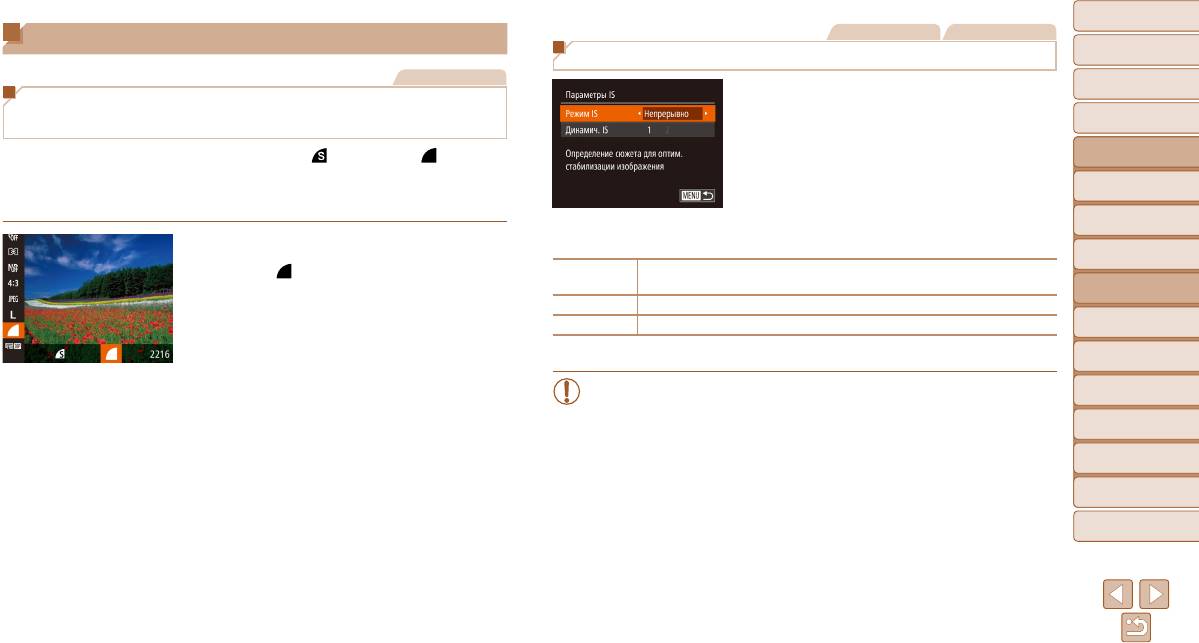
Обложка
Фотографии Видеофильмы
Прочие настройки
Перед использованием
Изменение настроек режима IS
Фотографии
Обычные операции
с камерой
1 Откройте экран настройки.
Изменение коэффициента компрессии
Нажмите кнопку <n>, выберите пункт
Основные операции
(качество изображения)
[Параметры IS] на вкладке [4], затем нажмите
Руководство по
Выберите один из двух коэффициентов компрессии, [ ] (Отлично) или [ ] (Хорошо),
кнопку <
m
> (=
2 5 ).
расширенным операциям
как указано ниже. Сведения о количестве кадров, которые можно записать при каждом
2 Выполните настройку.
Основные сведения
значении коэффициента компрессии на карту памяти, см. в разделе «Количество снимков
1
о камере
формата 4:3, которые можно записать на карту памяти» (=
205).
Кнопками <o><p> или диском <7> выберите
Автоматический/гибридный
пункт [Режим IS]. Кнопками <q><r> выберите
2
автоматический режим
требуемое значение (=
2 6 ).
Нажмите кнопку <m>, выберите в меню
Другие режимы
3
съемки
значок [
], затем выберите требуемый
Стабилизация изображения, оптимальная для условий съемки, применяется
Непрерывно
вариант (=
2 4 ).
автоматически (интеллектуальная стабилизация изображения) (=
3 5 ).
4
Режим P
При съемке* Стабилизация изображения работает только в момент съемки.
Режимы Tv, Av,
Выкл. Стабилизация изображения отключена.
5
M и C
* Для съемки видеофильмов эта настройка изменяется на [Непрерывно].
Режим
6
воспроизведения
• Если функция стабилизации изображения не может устранить сотрясения камеры,
7
Функции Wi-Fi
установите камеру на штатив или примите другие меры к обеспе чению непод-
виж ности камеры. В таком случае задайте для параметра [Режим IS] значение
8
Меню настройки
[Выкл.].
9
Принадлежности
10
Приложение
Алфавитный указатель
91
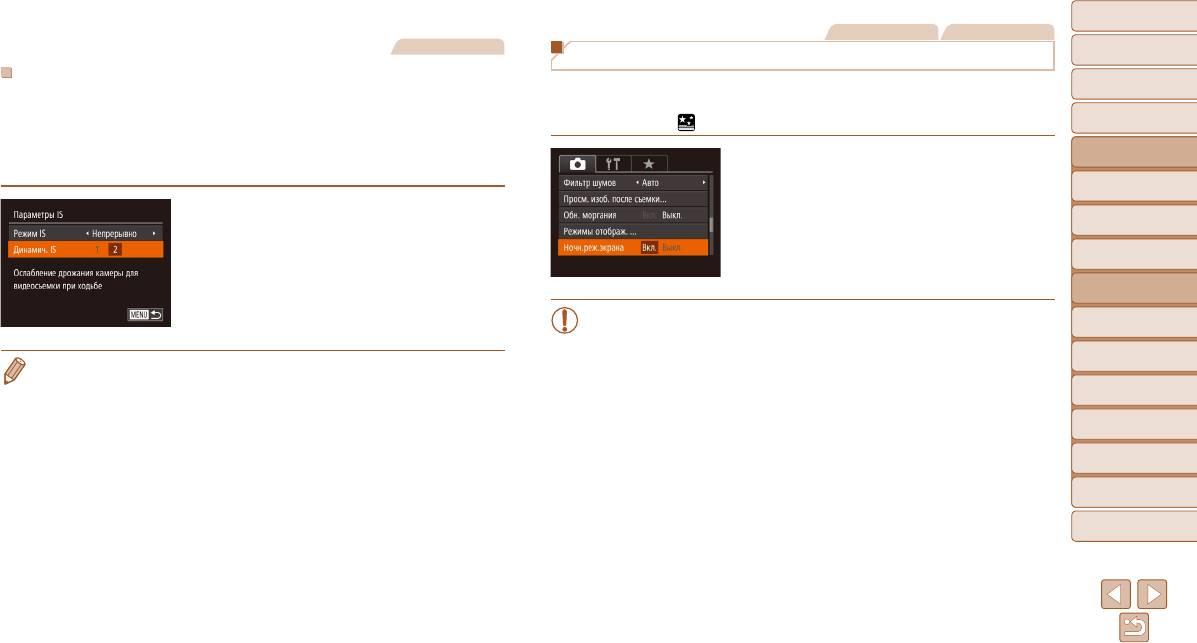
Обложка
Фотографии Видеофильмы
Видеофильмы
Перед использованием
Изменение цвета информации на экране съемки
Съемка видеофильмов с объектами того же размера, с которым
Обычные операции
Цвет информации на экране съемки и цвет меню может изменяться на цвет, подходящий
с камерой
они отображаются до начала съемки
для съемки в условиях недостаточной освещенности. Эту настройку удобно включать
Во время съемки видеофильма выводится область изображения меньшего размера
Основные операции
в таких режимах, как [ ] (=
6 4 ).
с увеличенным объектом, помогающая при коррекции других искажений, таких как
Руководство по
вращательное дрожание камеры. Чтобы снимать объекты с тем же размером, с которым
расширенным операциям
Нажмите кнопку <n>, выберите пункт
они отображаются до начала съемки, можно отключить стабилизацию изображения.
[Ночн.реж.экрана] на вкладке [4], затем
Основные сведения
1
о камере
выберите значение [Вкл.] (=
2 5 ).
В соответствии с шагами из раздела «Изменение
Автоматический/гибридный
2
автоматический режим
настроек режима IS» (=
9 1 ) откройте экран
Другие режимы
[Параметры IS].
3
съемки
Выберите пункт [Динамич. IS], затем выберите
Режим P
значение [2] (=
3 5 ).
4
• В режиме воспроизведения цвет не изменяется.
Режимы Tv, Av,
5
M и C
Режим
6
• Можно также задать для параметра [Режим IS] значение [Выкл.], чтобы объекты
воспроизведения
записывались с тем же размером, с каким они отображались перед съемкой.
7
Функции Wi-Fi
8
Меню настройки
9
Принадлежности
10
Приложение
Алфавитный указатель
92
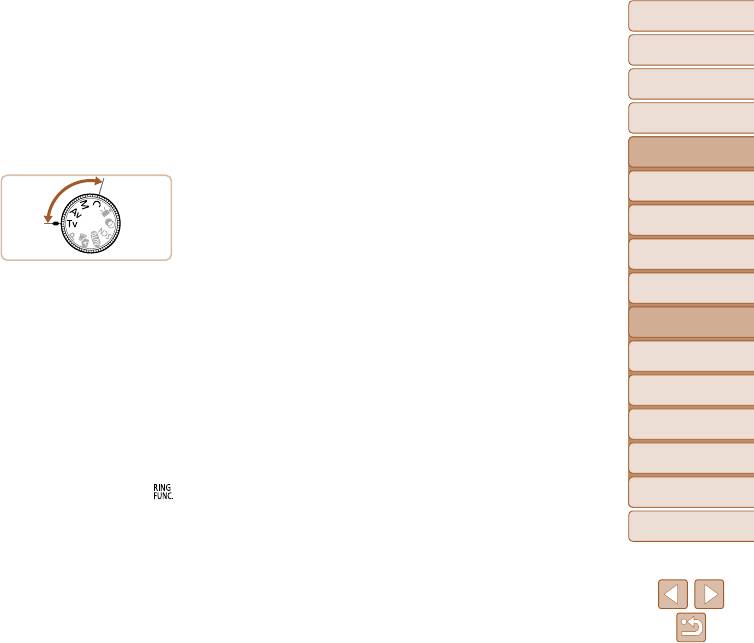
Обложка
Перед использованием
Обычные операции
с камерой
5
Режимы Tv, Av, M и C
Основные операции
Руководство по
Более сложная творческая съемка и настройка камеры под определенный стиль съемки
расширенным операциям
Основные сведения
1
о камере
Автоматический/гибридный
2
автоматический режим
Другие режимы
3
съемки
• Инструкции из этой главы относятся к камере, установленной в соответствующий режим.
4
Режим P
Режимы Tv, Av,
5
M и C
Режим
6
воспроизведения
7
Функции Wi-Fi
Конкретные значения выдержки затвора
Настройка стиля съемки ...................................................96
Настройка меню FUNC. (Вид меню FUNC.) .................100
8
Меню настройки
(режим [Tv]) ........................................................................94
Изменение настроек кольца управления .............................96
Выбор пунктов для включения в меню ...............................100
Конкретные значения величины диафрагмы
Настройка с помощью кольца управления ..........................98
Сохранение параметров съемки ........................................ 101
9
Принадлежности
(режим [Av]) ........................................................................94
Настройка отображаемой информации ...............................98
Сохранение часто используемых пунктов
Удобное управление с помощью кнопки <
>
меню съемки (Моё меню) ...................................................102
Приложение
Конкретные значения выдержки затвора
10
или кнопки видеосъемки ....................................................... 99
и величины диафрагмы (режим [M]) .............................95
Алфавитный указатель
Настройка мощности вспышки .............................................96
93
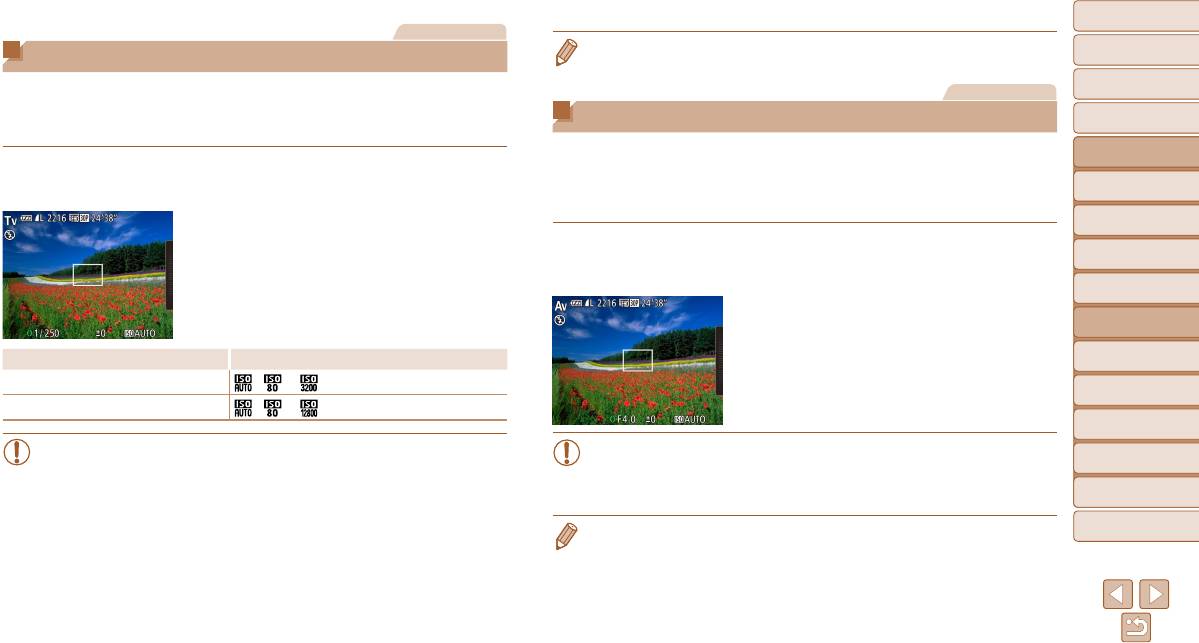
Обложка
Фотографии
• [M]: значение времени
Перед использованием
Конкретные значения выдержки затвора (режим [Tv])
• Камеру можно настроить таким образом, чтобы выдержка затвора изменялась поворотом
диска <7> (=
9 6 ).
Обычные операции
Перед съемкой установите требуемую выдержку затвора, как указано ниже. Камера авто-
Фотографии
с камерой
матически настраивает величину диафрагмы в соответствии с заданной выдержкой затвора.
Подробные сведения о доступных значениях выдержки затвора см. в разделе «Выдержка
Конкретные значения величины диафрагмы (режим [Av])
Основные операции
затвора» (=
207).
Перед съемкой установите требуемую величину диафрагмы, как указано ниже. Камера
Руководство по
расширенным операциям
1 Перейдите в режим [M].
автоматически настраивает выдержку затвора в соответствии с заданной величиной
диафрагмы.
Поверните диск установки режима
Основные сведения
Подробные сведения о доступных значениях величины диафрагмы см. в разделе
1
о камере
в положение [M].
«Диафрагма» (=
207).
Автоматический/гибридный
2 Установите выдержку затвора.
2
автоматический режим
Кольцом <y> установите выдержку затвора.
1 Перейдите в режим [B].
Другие режимы
3
Поверните диск установки режима
съемки
в положение [B].
4
Режим P
2 Установите величину диафрагмы.
Режимы Tv, Av,
5
M и C
Кольцом <y> установите величину диафрагмы.
Режим
Выдержка затвора (с)
Доступные значения числа ISO (=
7 2 )
6
воспроизведения
15 – 1,3
[
]
,
[ ]
–
[ ]
7
Функции Wi-Fi
1 – 1/2500
[
]
,
[ ]
–
[ ]
8
Меню настройки
•
При выдержках затвора 1,3 с или более дальнейшая съемка может быть возможна
• Оранжевый цвет индикации выдержки затвора при наполовину нажатой кнопке
только после задержки, так как производится обработка изображения для устра-
спуска затвора означает, что параметры не соответствуют стандартной экспо-
9
Принадлежности
нения шумов.
зи ции. Настраивайте величину диафрагмы, пока выдержка затвора не будет
• При съемки с длительными выдержками затвора со штатива следует задать
отображаться белым цветом, или воспользуйтесь безопасным сдвигом (см. ниже).
10
Приложение
для параметра [Режим IS] значение [Выкл.] (=
9 1 ).
• В случае срабатывания вспышки установленная пользователем выдержка может
•
[B]: величина диафрагмы (размер отверстия, образуемого ирисовой диафрагмой в объективе)
Алфавитный указатель
автоматически увеличиваться до требуемого значения.
• Во избежание проблем с экспозицией в режимах [M] и [B] можно задать в камере авто-
• Оранжевый цвет индикации величины диафрагмы при наполовину нажатой кнопке
матическую настройку выдержки затвора или величины диафрагмы, даже если в противном
спуска затвора означает, что параметры не соответствуют стандартной экспозиции.
случае получить стандартную экспозицию невозможно. Нажмите кнопку <n> и задайте
Настраивайте выдержку затвора, пока величина диафрагмы не будет отобра-
для параметра [Безопас. сдвиг] на вкладке [4] значение [Вкл.] (=
2 5 ).
жаться белым цветом, или воспользуйтесь безопасным сдвигом (=
9 4 ).
Однако в случае срабатывания вспышки безопасный сдвиг отключается.
• Изображения, снятые с высокими значениями числа ISO, могут выглядеть
• Камеру можно настроить таким образом, чтобы величина диафрагмы изменялась поворотом
зернистыми.
диска <7> (=
9 6 ).
94
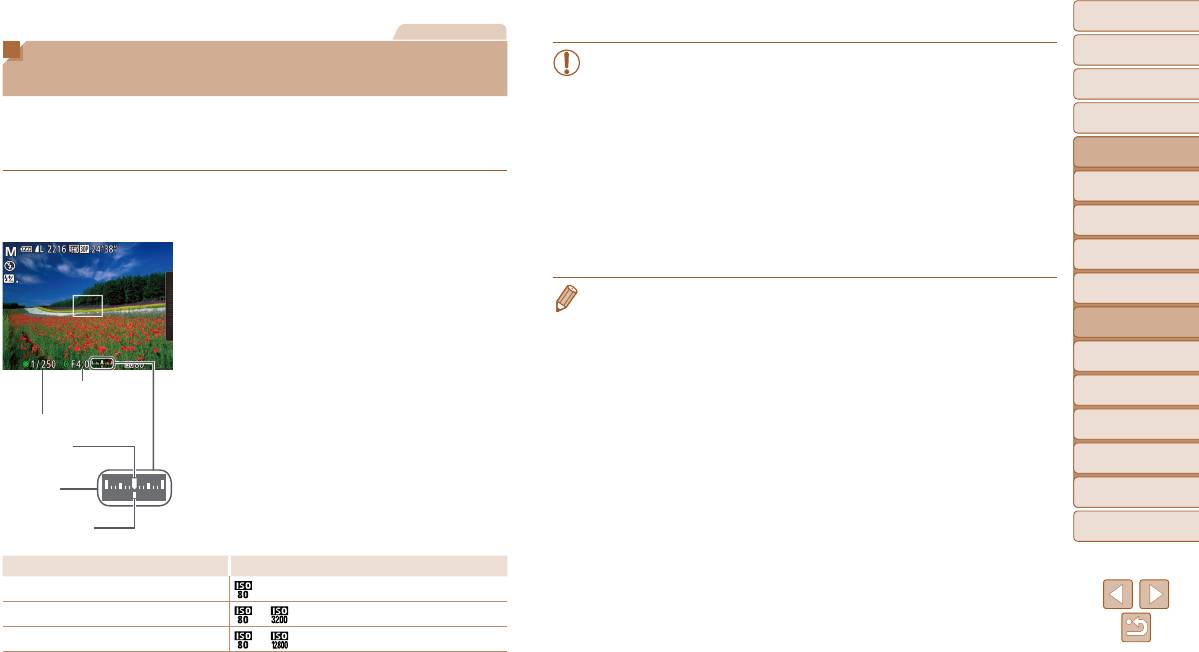
Обложка
Фотографии
Перед использованием
Конкретные значения выдержки затвора и величины
• При изменении зумирования или композиции кадра после задания выдержки
затвора или величины диафрагмы величина экспозиции может измениться.
Обычные операции
диафрагмы (режим [M])
• Яркость экрана может изменяться в зависимости от заданной выдержки затвора
с камерой
Выполните перед съемкой приведенные ниже шаги, чтобы задать требуемые значения
или величины диафрагмы. Однако если поднята вспышка и установлен режим
Основные операции
выдержки затвора и величины диафрагмы для получения необходимой экспозиции.
[h], яркость экрана остается неизменной.
Подробные сведения о доступных значениях выдержки затвора и величины диафрагмы
• Чтобы автоматически настроить параметр, который не был задан на шаге 2
Руководство по
см. в разделах «Выдержка затвора» (=
207) и «Диафрагма» (=
207).
расширенным операциям
(выдержка затвора или величина диафрагмы), для получения стандартной экспо-
Основные сведения
зиции, удерживайте кнопку спуска затвора наполовину нажатой и нажмите
1 Перейдите в режим [D].
1
о камере
кнопку <o>. Обратите внимание, что при некоторых настройках может быть
Поверните диск установки режима
Автоматический/гибридный
невозможно получить стандартную экспозицию.
в положение [D].
2
автоматический режим
• Изображения, снятые с высокими значениями числа ISO, могут выглядеть
Другие режимы
2 Выполните настройку.
зернистыми.
3
съемки
Поворачивайте диск <7> для задания выдержки
Режим P
затвора и кольцо <y> для задания величины
• [D]: Ручной
4
диафрагмы.
• Стандартная экспозиция рассчитывается на основе заданного метода экспозамера
Режимы Tv, Av,
(=
7 1 ).
5
M и C
На индикаторе величины экспозиции отобра жа-
• Можно настроить камеру таким образом, чтобы при повороте кольца <y> настраивалась
ется метка установленной величины экспозиции
Режим
выдержка затвора, а при повороте диска <7> настраивалась величина диафрагмы
6
воспроизведения
для сравнения со стандартной величиной
(=
9 6 ).
Величина
экспозиции.
7
Функции Wi-Fi
диафрагмы
Если отличие от стандартной величины экспо-
Выдержка затвора
зиции превышает 2 ступени, метка величины
8
Меню настройки
Стандартная
экспозиции отображается оранжевым цветом.
величина экспозиции
9
Принадлежности
Индикатор
величины
10
Приложение
экспозиции
Метка величины
Алфавитный указатель
экспозиции
Выдержка затвора (с)
Доступные значения числа ISO (=
7 2 )
250 – 40
[
]
30 – 1,3
[
]
–
[ ]
1 – 1/2500
[
]
–
[ ]
95
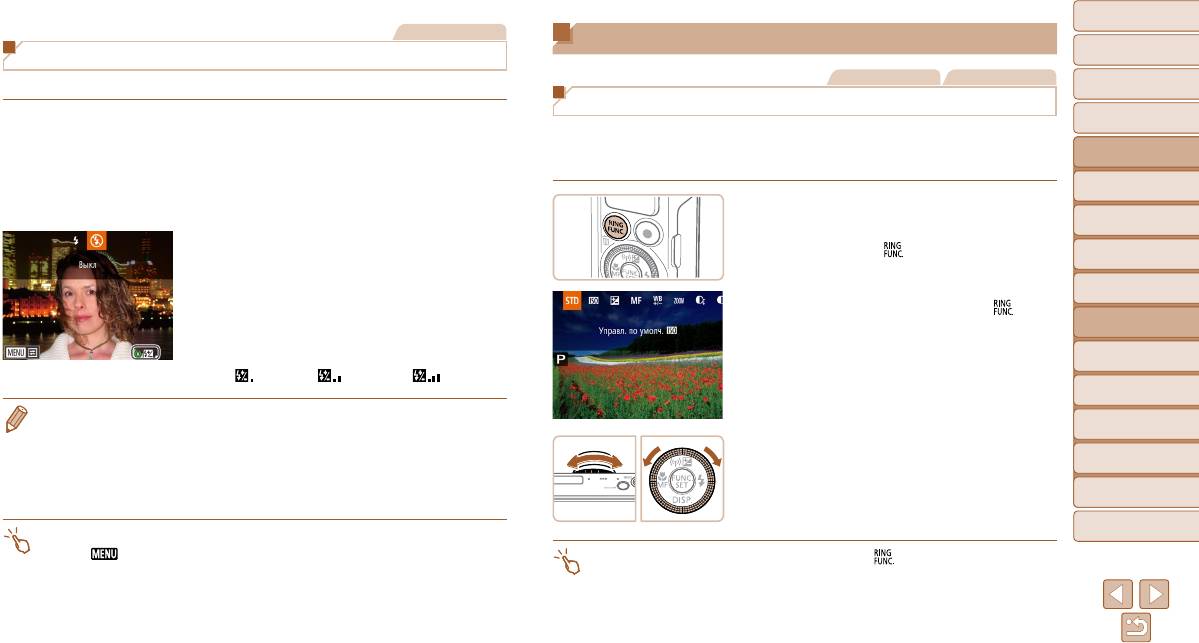
Обложка
Фотографии
Настройка стиля съемки
Перед использованием
Настройка мощности вспышки
Фотографии Видеофильмы
Обычные операции
В режиме [D] можно выбрать один из трех уровней мощности вспышки.
с камерой
Изменение настроек кольца управления
Основные операции
1 Поднимите вспышку.
Переназначение функций кольца управления производится в соответствии с приведен-
Руководство по
Переместите переключатель <h>.
ными ниже инструкциями. Кольцо управления – это удобный способ управлять камерой
расширенным операциям
так, как управляются камеры с полностью ручным управлением.
2 Перейдите в режим [D].
Основные сведения
1
о камере
Поверните диск установки режима
1
Выберите функцию, которую требуется
Автоматический/гибридный
в положение [D].
2
назначить кольцу <y>.
автоматический режим
Нажмите кнопку < >.
Другие режимы
3 Выполните настройку.
3
съемки
Нажмите кнопку <r> и сразу же поверните
кольцо <y> для выбора мощности вспышки,
4
Режим P
Выберите вариант, нажимая кнопки < > или
затем нажмите кнопку <m>.
Режимы Tv, Av,
<q><r> либо поворачивая кольцо <y> или
5
M и C
После завершения настройки отображается
диск <7>.
Режим
уровень мощности вспышки.
6
Нажмите кнопку <m> для завершения настройки.
воспроизведения
[
]: низкий, [ ]: средний, [ ]: высокий
7
Функции Wi-Fi
• Мощность вспышки можно также задать, открыв меню MENU (=
2 5 ) и выбрав на вкладке
Меню настройки
[4] пункты [Настройка вспышки] ► [Мощн. вспышки].
8
• В режиме [M] или [B] мощность вспышки можно задать, открыв меню MENU (=
2 5 )
2 Настройте параметры печати.
и выбрав на вкладке [4] пункты [Настройка вспышки] ► [Режим вспышки] ► [Ручной].
9
Принадлежности
Кольцом <y> или диском <7> настройте
• Экран [Настройка вспышки] меню MENU можно также открыть, нажав кнопку <r>, затем
назначенную функцию.
кнопку <n>.
10
Приложение
Алфавитный указатель
• Экран [Настройка вспышки] меню MENU можно также открыть, нажав кнопку <r>, затем
нажав [
].
• Этот параметр можно также настроить, нажав кнопку < >, нажав вариант, чтобы выбрать
его, затем нажав этот вариант еще раз.
96
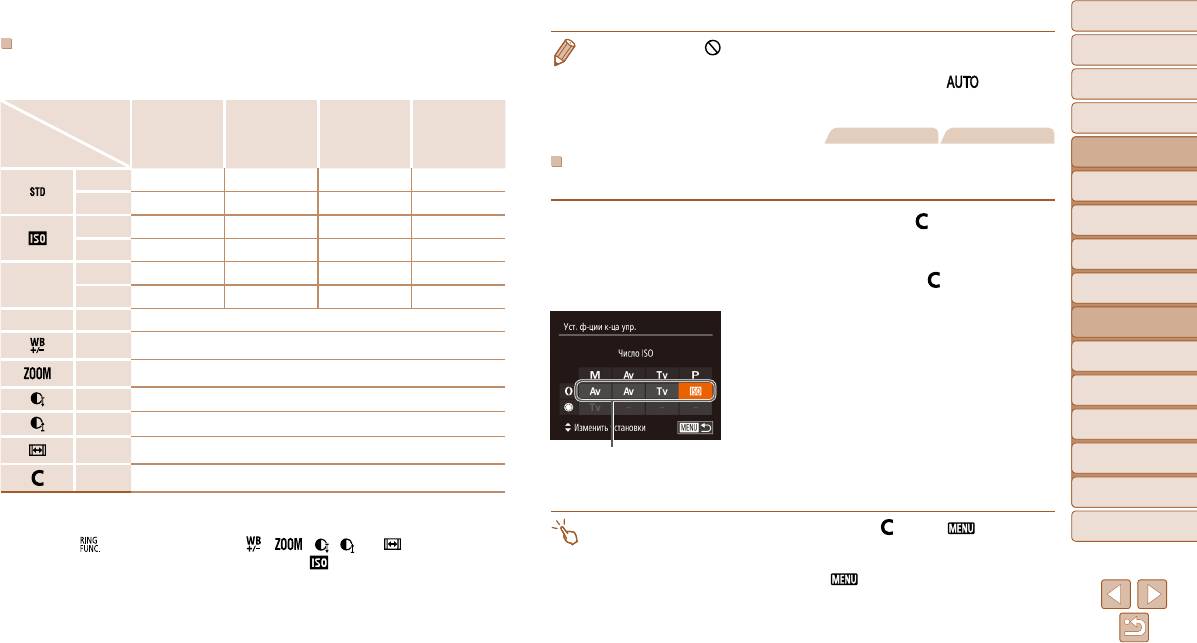
Обложка
Функции, которые можно назначить кольцу управления
• Значки с символом [ ] означают, что эта функция недоступна в текущем режиме съемки
Перед использованием
Функции, которые можно назначить кольцу управления, зависят от режима съемки,
или при текущем состоянии функций.
• Кольцо <y> может использоваться для пошагового зума в режимах [
], [K]
Обычные операции
и эти назначения определяют функции, которые можно назначить диску управления.
с камерой
и в режиме видеосъемки (=
3 7 ).
Режим
Основные операции
съемки
D B M G
Фотографии Видеофильмы
Назначаемые
Руководство по
функции
расширенным операциям
Назначение функций кольцу управления
y
Av Av Tv ISO
Основные сведения
Назначьте функции кольцу управления на основе каждого из режимов съемки.
1
о камере
7
Tv – – –
Автоматический/гибридный
1 Выберите значок [ ].
y
ISO ISO ISO ISO
2
автоматический режим
В соответствии с инструкциями шага 1 раздела
7
Tv, Av* Av Tv –
Другие режимы
«Изменение настроек кольца управления»
3
съемки
y
Tv +/– +/– +/–
(=
9 6 ) выберите значок [ ] и нажмите
b
Режим P
7
Av Av Tv –
4
кнопку <n>.
Режимы Tv, Av,
f y
Возможна ручная фокусировка (=
8 0 ).
2 Выполните настройку.
5
M и C
y
Возможна коррекция баланса белого (=
7 6 ).
Кнопками <q><r> или диском <7> выберите
Режим
6
воспроизведения
режим съемки с назначаемыми функциями.
y
Возможно пошаговое зумирование (=
3 7 ).
Кнопками <o><p> или кольцом <y> выберите
7
Функции Wi-Fi
y
Возможна настройка коррекции динамического диапазона (=
7 5 ).
функцию, назначаемую кольцу управления.
y
Возможно включение или выключение коррекции темных участков (=
7 5 ).
8
Меню настройки
Функции, которые можно назначить диску управ-
y
Возможно изменение формата кадров (=
4 6 ).
ления, обновляются автоматически.
Функции, которой можно
9
Принадлежности
назначить кольцу управления
Для возврата на экран съемки нажмите кнопку
–
Возможно назначение требуемых функций (=
9 7 ).
<n>.
10
Приложение
•+/–: компенсация экспозиции (=
7 0 ); ISO: число ISO (=
7 2 ); MF: ручная фокусировка (=
8 0 );
Tv: выдержка затвора (=
9 4 ); Av: величина диафрагмы (=
9 4 )
• Экран настройки можно также открыть, выбрав значок [ ] и нажав [ ] на шаге 1
Алфавитный указатель
•Если кнопке <
> назначена функция [f], [ ], [ ], [ ], [ ] или [ ], диску <7>
раздела «Изменение настроек кольца управления» (=
9 6 ).
можно назначить те же функции, что и для случая функции [
].
• На этом экране настройки можно также настраивать функции, назначенные кольцу управ-
* Между настройками Tv и Av можно переключаться, нажимая кнопку <o>.
ления, нажав нужную функцию, затем нажав [
].
97
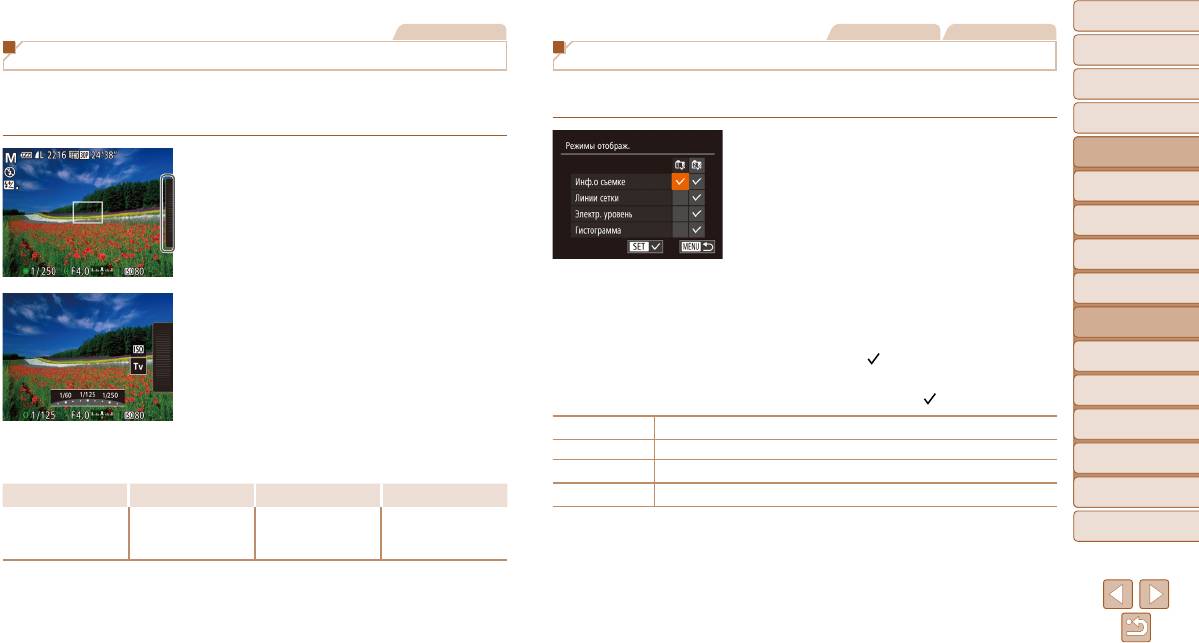
Обложка
Фотографии
Фотографии Видеофильмы
Перед использованием
Настройка с помощью кольца управления
Настройка отображаемой информации
Обычные операции
Поворотом кольца управления можно моментально настраивать число ISO, компенсацию
Нажав кнопку <p> на экране съемки, можно задать номер пользовательского режима
с камерой
экспозиции, выдержку затвора и величину диафрагмы, нажимая экран для переклю чения
отображения (=
2 4 ) и информацию, выводимую в каждом из режимов отображения.
Основные операции
между этими параметрами.
1 Откройте экран настройки.
Руководство по
расширенным операциям
Нажмите правый край (выделен слева), проведите
Нажмите кнопку <n>, выберите пункт
пальцем вверх или вниз для выбора пункта, затем
Основные сведения
[Режимы отображ.] на вкладке [4], затем
1
о камере
задайте значение, поворачивая кольцо <y>.
нажмите кнопку <m> (=
2 5 ).
Автоматический/гибридный
2
автоматический режим
Другие режимы
3
съемки
2 Выполните настройку.
4
Режим P
Кнопками <o><p><q><r> или диском <7>
выберите параметр, затем нажмите кнопку <m>.
Режимы Tv, Av,
5
M и C
Параметры, выбранные для отображения, поме-
Режим
чены значком [
].
6
воспроизведения
На экране будут отображаться выбранные пункты
(помеченные символом [
]).
7
Функции Wi-Fi
Инф.о съемке
Меню настройки
Отображение информации о параметрах съемки (=
191).
8
Доступность настраиваемых параметров зависит от режима съемки. Обратите внимание,
Линии сетки Отображение справочной сетки.
9
Принадлежности
что функции, назначенные кольцу управления (=
9 6 ), не отображаются.
Электр. уровень
Отображение электронного уровня (=
4 9 ).
D B M G
Гистограмма
Отображение гистограммы (=
106) в режимах [G], [M], [B] и [D].
10
Приложение
ISO
ISO
ISO
ISO
Алфавитный указатель
Tv
+/–
+/–
+/–
Av
Av
Tv
•+/–: компенсация экспозиции (=
7 0 ); ISO: число ISO (=
7 2 ); Tv: выдержка затвора (=
9 4 );
Av: величина диафрагмы (=
9 4 ).
98
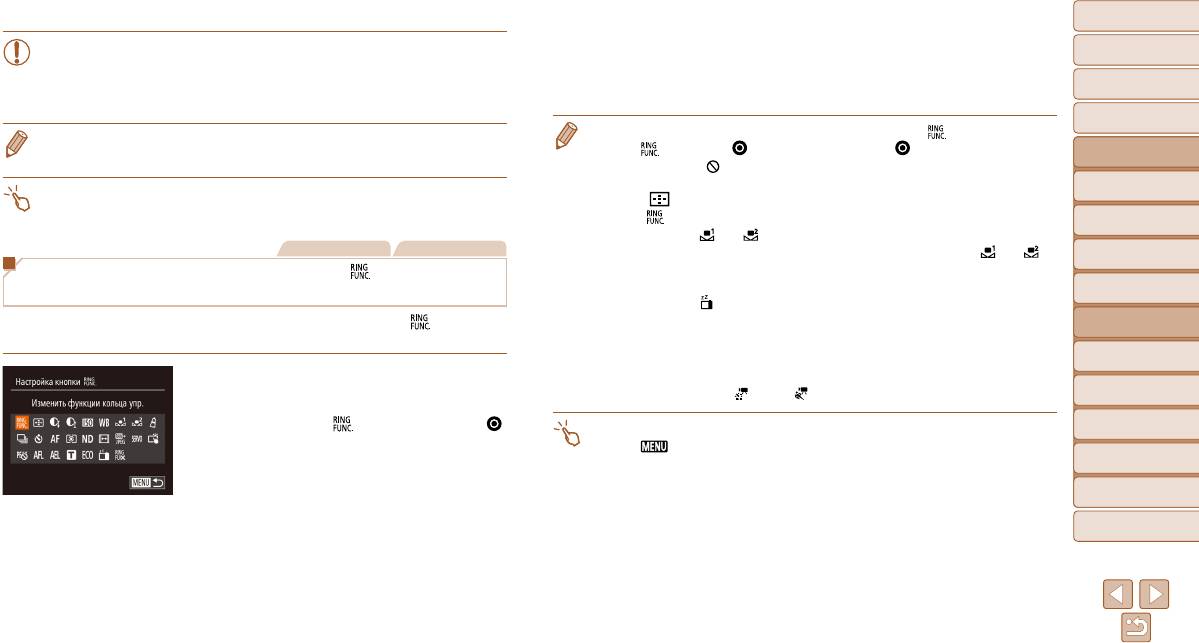
Обложка
3 Используйте назначенную функцию
• Настройки не будут сохранены, если на экране настройки режимов отобра же-
по мере необходимости.
Перед использованием
ния наполовину нажать кнопку спуска затвора для возврата на экран съемки.
Чтобы активировать назначенную функцию,
Обычные операции
• Пункты, выделенные серым цветом, также можно задавать, но в некоторых
нажмите кнопку, которой она назначена.
с камерой
режимах съемки они могут не отображаться.
Основные операции
• Чтобы восстановить настройку по умолчанию, выберите вариант [ ] в пункте [Настройка
• Линии сетки не записываются на снимках.
кнопки
] или вариант [ ] в пункте [Настройка кнопки ].
Руководство по
расширенным операциям
• Значки с символом [
] означают, что эта функция недоступна в текущем режиме съемки
или при текущем состоянии функций.
Основные сведения
• Пункт для отображения можно также выбрать, нажав его.
1
о камере
• Вариант [
] позволяет перемещать рамку автофокусировки и изменять ее размер, нажав
кнопку <
> в режиме рамки автофокусировки [1 точка] (=
8 3 ).
Автоматический/гибридный
2
автоматический режим
• В случае функции [
] или [ ] при каждом нажатии назначенной кнопки записываются
Фотографии Видеофильмы
данные баланса белого (=
7 6 ), и настройка баланса белого изменяется на [ ] или [ ].
Другие режимы
3
съемки
• В случае функции [%] при каждом нажатии назначенной кнопки производится настройка
Удобное управление с помощью кнопки < > или кнопки
и фиксация фокусировки. Затем отображается значок [%].
Режим P
видеосъемки
4
• В случае функции [
] при нажатии назначенной кнопки отключается индикация на экране.
Можно быстро и легко активизировать функции, назначенные кнопке < > или кнопке
-Нажмите любую кнопку (кроме кнопки ON/OFF).
Режимы Tv, Av,
5
M и C
видеосъемки.
-Измените ориентацию камеры.
Режим
-Поднимите или опустите вспышку.
6
воспроизведения
• Даже если кнопке видеосъемки назначена какая-либо функция, все равно можно снимать
1 Откройте экран настройки.
видеофильмы в режимах [
], [E] и [ ].
7
Функции Wi-Fi
Нажмите кнопку <n>, выберите пункт
[Настройка кнопки ] или [Настройка кнопки ]
• Выполнить настройку можно также, нажав требуемый пункт, затем нажав его еще раз или
8
Меню настройки
на вкладке [4], затем нажмите кнопку <m>
нажав [
].
(=
2 5 ).
9
Принадлежности
2 Выполните настройку.
10
Приложение
Кнопками <o><p><q><r> или диском <7>
Алфавитный указатель
выберите назначаемую функцию, затем нажмите
кнопку <m>.
99
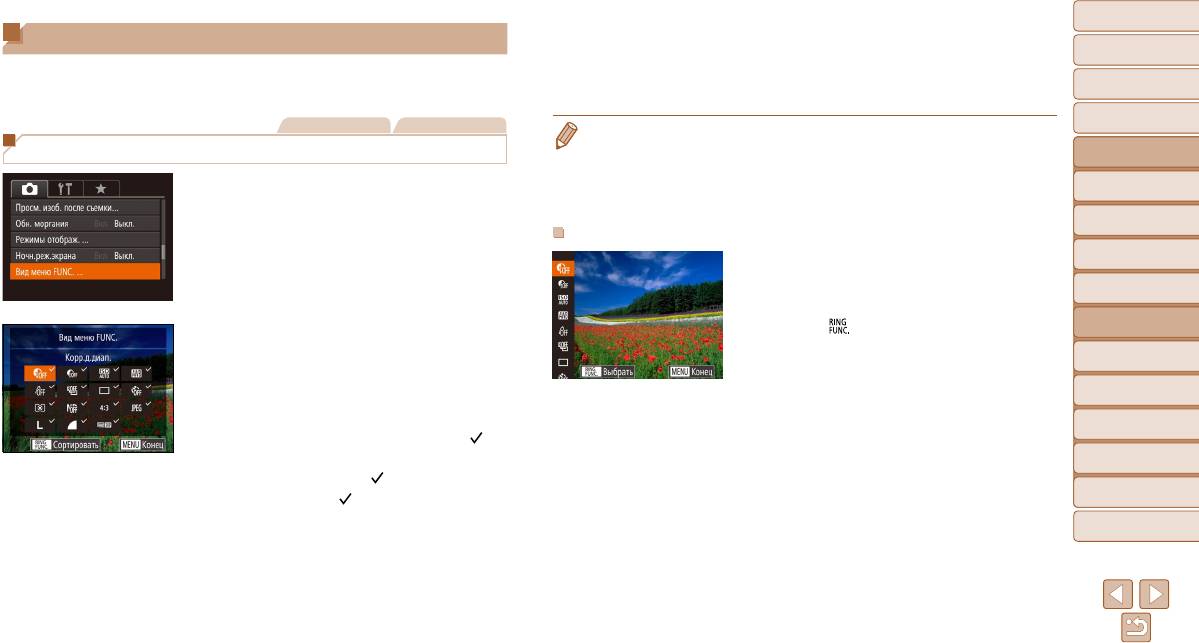
Обложка
3 Выполните настройку.
Настройка меню FUNC. (Вид меню FUNC.)
Нажмите кнопку <n>, выберите [OK]
Перед использованием
Отображение пунктов меню FUNC. можно настраивать. Функции, которые не отобра-
(кнопками <q><r> или диском <7>), затем
Обычные операции
жаются в этом меню, будут доступны на вкладке [4] экрана меню.
нажмите кнопку <m>.
с камерой
Основные операции
Фотографии Видеофильмы
• Экран из шага 2 можно также открыть, удерживая нажатой кнопку <m>, когда отобра-
Руководство по
Выбор пунктов для включения в меню
жается меню FUNC.
расширенным операциям
• Пункты, удаленные из меню FUNC., можно добавить в меню «Моё меню» (=
102); при
обратном добавлении таких пунктов в меню FUNC. они автоматически удаляются из меню
Основные сведения
1 Откройте экран настройки.
1
о камере
«Моё меню».
Нажмите кнопку <n>, выберите пункт
Автоматический/гибридный
[Вид меню FUNC.] на вкладке [4], затем
2
автоматический режим
Изменение порядка пунктов меню
нажмите кнопку <m> (=
2 5 ).
Другие режимы
3
съемки
1 Откройте экран настройки.
На экране из шага 2 раздела «Выбор пунктов
4
Режим P
для включения в меню» (=
100), нажмите
Режимы Tv, Av,
кнопку <
>.
5
M и C
2 Выберите значки, которые требуется
Нажмите кнопку <m> или <r> для выбора
Режим
включить в меню.
6
перемещаемого значка. Кнопками <o><p>
воспроизведения
Для выбора значков, включаемых в меню FUNC.,
или диском <7> выберите новое положение,
7
Функции Wi-Fi
используйте кнопки <o><p><q><r> или
затем нажмите кнопку <m> или <q>.
диск <7>, затем нажимайте кнопку <m>.
8
Меню настройки
Выбранные значки помечаются галочкой [
].
2 Выполните настройку.
На экране будут отображаться выбранные пункты
Нажмите кнопку <n>, выберите [OK]
9
Принадлежности
(помеченные символом [
]).
(кнопками <q><r> или диском <7>), затем
нажмите кнопку <m>.
Приложение
Пункты без значка [ ] будут доступны на вкладке
10
[4] экрана меню.
Алфавитный указатель
100






